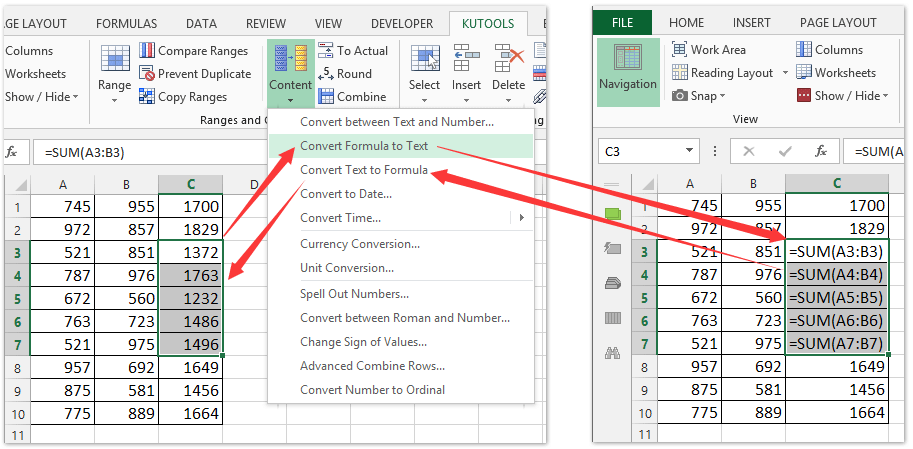Jak zobrazit nebo skrýt vzorce v buňkách zadaného rozsahu / aktivního listu / všech listů v aplikaci Excel?
Někdy možná budeme muset ukázat vzorce v buňkách místo jejich vypočtených výsledků. Zde vám poskytneme několik metod pro zobrazení vzorců v buňkách.
Zobrazte nebo skryjte vzorce v buňkách aktivního listu nastavením možností aplikace Excel
Ukázat nebo skrýt vzorce v buňkách všech listů nebo aktivního listu
Ukázat nebo skrýt vzorce v buňkách zadaného rozsahu
Odstraňte vzorce, ale ponechejte vypočítané hodnoty / čísla z vybraných buněk v aplikaci Excel
Jedním kliknutím zobrazíte nebo skryjete vzorce v určených buňkách v aplikaci Excel
Zobrazte nebo skryjte vzorce v buňkách aktivního listu nastavením možností aplikace Excel
Ve výchozím nastavení zobrazí vypočítané výsledky vzorců v buňkách aplikace Microsoft Excel. Vzorce v pruzích vzorců můžeme zobrazit, pouze když vybereme konkrétní buňku. Není snadné zobrazit všechny vzorce v celém listu. Ve skutečnosti můžeme upravit nastavení prohlížení v Možnosti aplikace Excel dialogové okno a zobrazit všechny vzorce v buňkách:
1. Klepněte na tlačítko Soubor > možnosti v aplikaci Excel 2010/2013 nebo klikněte Tlačítko Office > Možnosti aplikace Excel v aplikaci Excel 2007;
2. Nyní se dostanete do Možnost Excel dialogové okno. Vyberte prosím pokročilý v levém pruhu a poté přejděte na Možnosti zobrazení pro tento list a zkontrolujte Zobrazit vzorce v buňkách namísto jejich vypočtených výsledků volba. Viz screenshot:
Poznámka: Chcete-li skrýt vzorce z aktivního listu, zrušte zaškrtnutí políčka Zobrazit vzorce v buňkách namísto jejich vypočtených výsledků volba.

3. cvaknutí OK pro uložení nastavení.
A pak zobrazí všechny vzorce v buňkách namísto jejich vypočtených výsledků v aktivním listu najednou.
Rychle zobrazujte vzorce v buňkách všech listů nebo aktivního listu pomocí programu Kutools pro Excel
Kutools pro Excel nám pomůže snadno přepínat mezi zobrazením vypočítaných výsledků vzorců v buňkách a zobrazením vzorců v buňkách pomocí Možnosti zobrazení nástroj.
Kutools pro Excel - Baleno s více než 300 základními nástroji pro Excel. Užijte si plnohodnotnou 30denní zkušební verzi ZDARMA bez nutnosti kreditní karty! Stáhnout nyní!
1. cvaknutí Kutools > Zobrazit / Skrýt > Možnosti zobrazení otevřete dialogové okno Možnosti zobrazení.

2. V úvodním dialogovém okně Možnosti zobrazení zkontrolujte Vzorce možnost (nebo zrušte zaškrtnutí políčka Vzorce možnost skrytí vzorců) nejprve klikněte na Použít na všechny listy tlačítko a nakonec klikněte na Ok knoflík. Viz screenshot:
Poznámka: Pokud chcete zobrazit (nebo skrýt) vzorce pouze v aktivním listu, zaškrtněte (nebo zrušte zaškrtnutí) Vzorce a klepněte na tlačítko Ok .

A pak uvidíte všechny vzorce ve všech pracovních listech (nebo aktivních pracovních listech, pokud jste neklikli na Použít na všechny listy tlačítko) se zobrazují automaticky.
Projekt Možnosti zobrazení užitečnost Kutools pro Excel umožňuje rychle zobrazit nebo skrýt většinu nastavení aplikace Microsoft Excel, jako jsou vnitřní karty, panel vzorců, stavový řádek, Windows na hlavním panelu, mřížky, konce stránek, nulové hodnoty, svislý posuvník, vodorovný posuvník, karty listů atd. Ušetří vám to čas při hledání těchto nastavení, když je potřebujete ukázat nebo skrýt.
Kutools pro Excel - Supercharge Excel s více než 300 základními nástroji. Užijte si plnohodnotnou 30denní zkušební verzi ZDARMA bez nutnosti kreditní karty! Get It Now
Zobrazujte vzorce v buňkách zadaného rozsahu pomocí programu Kutools pro Excel
Obě výše uvedené metody zobrazí všechny vzorce v aktuálním listu a automaticky změní šířku sloupce v aplikaci Excel. Ale někdy možná budete chtít zobrazit vzorce ve specifikovaném rozsahu. V tomto stavu můžete vyzkoušet Kutools pro Excel Převést vzorec na text utilita.
Kutools pro Excel - Baleno s více než 300 základními nástroji pro Excel. Užijte si plnohodnotnou 30denní zkušební verzi ZDARMA bez nutnosti kreditní karty! Stáhnout nyní!
Vyberte rozsah, ve kterém budete v buňkách zobrazovat vzorce, a klikněte na Kutools > Obsah > Převést vzorec na text.

Poznámka: Vyberte text vzorců a klikněte na Kutools > Obsah > Převést text na vzorec skrýt vzorec a zobrazit vypočítané výsledky.
Poté uvidíte, že se okamžitě zobrazí všechny vzorce ve vybraném rozsahu.
Poznámka: Pokud chcete namísto vzorců znovu zobrazit vypočítané výsledky, vyberte rozsah, který chcete převést, a klikněte na Kutools > Obsah > Převést text na vzorec.
Kutools pro Excel - Supercharge Excel s více než 300 základními nástroji. Užijte si plnohodnotnou 30denní zkušební verzi ZDARMA bez nutnosti kreditní karty! Get It Now
Ukázka: zobrazit nebo skrýt vzorce v buňkách zadaného rozsahu / aktivního listu / všech listů v aplikaci Excel
Při použití vzorců v aplikaci Excel se obecně vypočítaný výsledek zobrazí v buňce, zatímco vzorec se zobrazí v řádku vzorců. Nyní, Kutools pro Excel Skutečné Nástroj může pomoci uživatelům aplikace Excel rychle odstranit všechny vzorce, ale zachovat vypočítané výsledky ze zadaných buněk v aplikaci Excel jediným kliknutím.
Nejlepší nástroje pro produktivitu v kanceláři
Rozšiřte své dovednosti Excel pomocí Kutools pro Excel a zažijte efektivitu jako nikdy předtím. Kutools for Excel nabízí více než 300 pokročilých funkcí pro zvýšení produktivity a úsporu času. Kliknutím sem získáte funkci, kterou nejvíce potřebujete...

Office Tab přináší do Office rozhraní s kartami a usnadňuje vám práci
- Povolte úpravy a čtení na kartách ve Wordu, Excelu, PowerPointu, Publisher, Access, Visio a Project.
- Otevřete a vytvořte více dokumentů na nových kartách ve stejném okně, nikoli v nových oknech.
- Zvyšuje vaši produktivitu o 50%a snižuje stovky kliknutí myší každý den!